- On teada, et AMD GPU-d kukkusid draiveriprobleemide tõttu üsna tihti kokku ja tootjad värskendavad neid üsna sageli.
- Lihtsaim viis draiveri värskendamiseks on kasutada kolmanda osapoole tööriista, mis teeb seda automaatselt.
- Brauserilaiendite keelamine vabastab kindlasti Radeoni krahhi Windows 10-s.
- Veel üks asi, mida saate teha, on mõne väärtuse muutmine Windowsi registriredaktoris.

- Laadige DriverFix nüüd alla tasuta (turvaline allalaadimine)
- Käivitage programm ja vajutage Skannimine ikooni
- Oodake skannimise lõppu ja alustage vajalike draiverite installimist
- DriverFix on edukalt alla laadinud 0 lugejaid sel kuul.
Kahjuks kannatavad nii AMD kui ka Nvidia autojuht jookseb kokku Windows 10-s. Sellel probleemil on erinevaid ilminguid:
- AMD draiveri krahhi musta ekraani probleemid: Tekib vananenud tarkvara või OS-i versioonide tõttu, seda saab parandada uusimate draiverite või tarkvarauuenduste installimisega.
- AMD draiver krahh sinise ekraani vead: BSOD-i vead on äärmiselt tüütud ja neid on sageli raske parandada. Kahjuks võivad AMD draiverid kokku kukkudes põhjustada ka BSOD-vigu.
- AMD draiveri krahh YouTube'is: Ilmub siis, kui kasutajad üritavad YouTube'i käivitada. Harvadel juhtudel video esitamine peatub, ilmub must ekraan, seejärel taastub AMD draiver järsku ise ja video hakkab uuesti mängima, et mõni minut hiljem ebaõnnestuda.
- AMD draiver jookseb mängude ajal kokku: Ilmub lemmikmänge mängides. Ilmselt on AMD draiveri krahhid mängijate seas üsna sagedased.
- AMD draiver krahhi installimise ajal: See juhtub siis, kui kasutajad üritavad arvutisse installida uusimaid AMD draivereid.
Draiveri krahh võib olla tülikas, seega vaatame, kuidas AMD draiveri krahhi parandada Windows 10.
Kuidas lahendada AMD draiveri krahhi Windows 10-s?
- Installige uusimad AMD draiverid
- Desinstallige oma brauser
- Keela brauserilaiendid
- Eemaldage arvutist Lucid Virtu MVP
- Muutke registriredaktorist TdrDelay väärtust
- Veenduge, et teie emaplaadi draiverid oleksid ajakohased
- Seadme allakäik
- Puhastage oma graafikakaart
- Värskendage Windowsi
- Parandage oma register
1. Installige uusimad AMD draiverid
- Vajutage Windowsi võti + X ja valige Seadmehaldus loendist.

- Navigeerige lehele Ekraaniadapterid jaotises leidke oma graafikakaart, paremklõpsake sellel ja valige Desinstalli.

- Kui küsitakse, valige selle seadme draiveritarkvara eemaldamiseks.
Eemaldage ekraanidraiver täielikult
Pärast tavalist eemaldamist on tõenäoline, et mõned failid jäävad endiselt teie süsteemi. Kui soovite draiveri täielikult eemaldada, võite kasutada ka selliseid tööriistu nagu Display Driver Uninstaller.
Oleme kirjutanud täieliku juhendi, mis selgitab, mis on DDU ja kuidas seda kasutada. Samuti, kui soovite rohkem võimalusi, saate seda vaadata parima desinstalliprogrammi loend praegu saadaval.
Uuendage draivereid automaatselt
Kui teil pole draiverite käsitsi värskendamiseks / parandamiseks vajalikke arvutioskusi, soovitame tungivalt seda teha tööriista abil.
Tarkvara on äärmiselt lihtne kasutada ja see võib vigaste draiverite installimisega teie arvutis kahjustusi vältida. Lisaks on värskendusprotsess automaatne.
 Kui olete mängur, foto- või videotootja või tegelete igapäevaselt intensiivsete visuaalsete töövoogudega, teate juba oma graafikakaardi (GPU) olulisust.Veendumaks, et kõik sujub sujuvalt, ja vältige GPU-draiveri vigade tekkimist, kasutage kindlasti komplekti draiveri värskendamise assistent, mis lahendab teie probleemid vaid mõne klikiga ja soovitame tungivalt DriverFix.Draiverite ohutuks värskendamiseks toimige järgmiselt.
Kui olete mängur, foto- või videotootja või tegelete igapäevaselt intensiivsete visuaalsete töövoogudega, teate juba oma graafikakaardi (GPU) olulisust.Veendumaks, et kõik sujub sujuvalt, ja vältige GPU-draiveri vigade tekkimist, kasutage kindlasti komplekti draiveri värskendamise assistent, mis lahendab teie probleemid vaid mõne klikiga ja soovitame tungivalt DriverFix.Draiverite ohutuks värskendamiseks toimige järgmiselt.
- Laadige alla ja installige DriverFix.
- Käivitage tarkvara.
- Oodake, kuni DriverFix tuvastab kõik teie vigased draiverid.
- Rakendus näitab teile nüüd kõiki draivereid, millel on probleeme, ja peate lihtsalt valima need, mis teile meeldiks.
- Oodake, kuni rakendus alla laadib ja installib uusimad draiverid.
- Taaskäivita muudatuste jõustumiseks.

DriverFix
Hoidke GPU nende jõudluse tippudel, muretsemata selle draiverite pärast.
Külastage veebisaiti
Kohustustest loobumine: mõne konkreetse toimingu tegemiseks tuleb seda programmi tasuta versioonilt uuendada.
2. Eemaldage arvutist Lucid Virtu MVP
Vähesed kasutajad teatasid, et Windows 10-s on AMD draiveri krahhi peamine süüdlane Lucid Virtu MVP ja kui kasutate seda rakendust, on selle probleemi lahendamiseks soovitatav desinstallida.
Kasutajad soovitasid installida ka AMD draiverite vanema versiooni, nii et võite proovida ka seda.
Kui draiveri vanem versioon teeb teie jaoks trikki, peate takistama Windowsi selle automaatset värskendamist. Selleks järgige lihtsaid juhiseid see juhend Windows 10 automaatsete värskenduste blokeerimise kohta.
3. Muutke registriredaktorist TdrDelay väärtust
- Vajutage Windowsi klahv + R ja sisestage regedit. Vajutage Sisenema või klõpsake nuppu Okei.

- Millal Registriredaktor algab, navigeerige vasakul paanil:
HKEY_LOCAL_MACHINESYSTEMCurrentControlSetControlGraphicDrivers - Paremklõpsake parempoolsel paanil ja valige Uus jaDWORD (32-bitine) väärtus või Uus jaQWORD (64-bitine) väärtus olenevalt kasutatavast süsteemist (32-bitiste süsteemide jaoks on soovitatav kasutada 64-bitiste operatsioonisüsteemide jaoks DWORD 32-bitist ja QWORD 64-bitist).

- Sisenema TdrDelay vastloodud DWORD-i nimeks ja topeltklõpsake seda.
- Määra Väärtuse andmed väärtuseni 8 ja baasi Kuueteistkümnendkoht. Klõpsake nuppu Okei muudatuste salvestamiseks.

- Sulge Registriredaktor ja Taaskäivita sinu arvuti.
4. Veenduge, et teie emaplaadi draiverid oleksid ajakohased
AMD-draiverid võivad kokku kukkuda, kui teie emaplaadi draiverid pole ajakohased ja selle parandamiseks peate need värskendama.
Emaplaadi draiverite värskendamiseks külastage lihtsalt emaplaadi tootja veebisaiti ja laadige alla emaplaadi uusimad draiverid.
Installige kõik draiverid ja kontrollige, kas probleem püsib. Samuti peaksite teadma, et igal tootjal on uute draiverite installimiseks erinevad kasutajaliidesed.
5. Seadme allakäik
Teie graafikakaardi stabiilsuse parandamiseks soovitavad mõned kasutajad GPU tuuma allalaadimist.
Käivitage süsteemiskaneerimine võimalike vigade avastamiseks

Laadige alla Restoro
Arvuti parandamise tööriist

Klõpsake nuppu Käivitage skannimine Windowsi probleemide leidmiseks.

Klõpsake nuppu Parandage kõik lahendada patenteeritud tehnoloogiatega seotud probleemid.
Turvaprobleeme ja aeglustusi põhjustavate vigade leidmiseks käivitage arvuti skannimine Restoro Repair Tooliga. Pärast skannimise lõppu asendab parandusprotsess kahjustatud failid värskete Windowsi failide ja komponentidega.
Allaneelamine on mõeldud edasijõudnutele. Seega, kui te pole ettevaatlik, võite oma arvutit püsivalt kahjustada. Graafikakaardi allatulistamine omal vastutusel.
6. Puhastage oma graafikakaart
AMD-draiver võib graafikakaardi ventilaatori liigse tolmu tõttu kokku kukkuda ja sellisel juhul peaksite oma graafikakaardi puhastama. Selleks peate avama arvuti korpuse, eemaldama graafikakaardi ja puhastama selle ventilaatori tolmust.
Kui teie arvutil on garantii, võiksite selle viia remonditöökotta ja paluda neil seda teie eest teha.
7. Desinstallige oma brauser
Mõnel juhul võib AMD draiveri krahhi põhjustada teie brauser, seetõttu on soovitatav brauser ajutiselt eemaldada, kuni probleemi lahendate.
Kasutajad teatasid, et Chrome või Firefox võib põhjustada AMD draiverite krahhi, seega proovige selle probleemi lahendamiseks desinstallida need kaks brauserit.
Ja pärast nende desinstallimist soovitame tungivalt üle minna usaldusväärsemale brauserile, mis on varustatud kaasaegse kasutajaliidese ja tasuta VPN funktsioon.
Neile, kes ei tea, on virtuaalne privaatne võrk tehnoloogia, mis pakub teile täielikku privaatsust, suunates kogu sirvimise turvaliste serverite kaudu üle kogu maailma.
See tähendab, et teie identiteet on alati varjatud, isegi Interneti-teenuse pakkuja eest, ja see muutub veebirünnakute eest täiesti ohutuks.
⇒Hankige Opera
8. Keela brauserilaiendid
- Klõpsake brauseris nuppu Veel ikooni paremas ülanurgas.
- Navigeerige Rohkem tööriistu, siis klõpsake nuppuLaiendused.
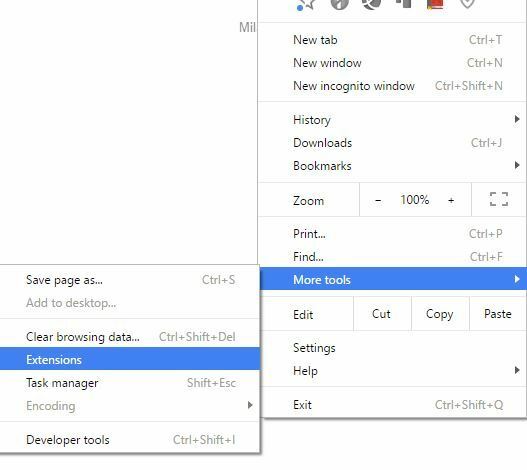
- Keelake probleemsed laiendused ja taaskäivitage brauser.
9. Värskendage Windowsi
- Vajutage Windowsi klahv + S ja otsida Windowsi värskendusseaded.
- Valige Windowsi uuendus ja siis Kontrolli kas uuendused on saadaval.
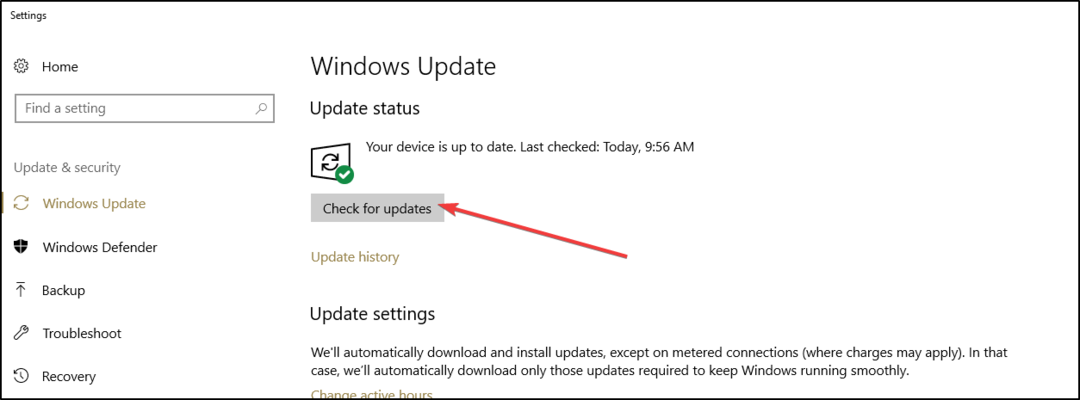
- Las Windows lõpetab kõige otsimise ja värskendamise.
Veenduge, et teie arvutis oleks uusimad Windows OS-i värskendused. Microsoft avaldab süsteemi värskuse parandamiseks pidevalt süsteemi stabiilsuse parandamiseks ja erinevate probleemide, sealhulgas teadaolevate draiveriprobleemide lahendamiseks.
Teie Windowsi otsingukast puudub? Selle kontrollimisega saate selle tagasi vaid paari sammuga kasulik artikkel Cortana otsingukasti lubamise kohta.
10. Parandage oma register
- Minge Start ja tippige cmd ja paremklõpsake nuppu Käsurida.
- Järgmine. valige Käivita administraatorina.

- Nüüd tippige järgmine käsk:
sfc / scannow
- Oodake, kuni skannimisprotsess on lõpule jõudnud, ja taaskäivitage arvuti. Kõik rikutud failid asendatakse taaskäivitamisel.
Samuti saate oma registrit parandada, kasutades selleks spetsiaalset tööriista põhjalik nimekiri parimatest registripuhastitest turul.
AMD draiveri krahh võib põhjustada palju ebamugavusi ja kui teil on mõni neist probleemidest, proovige julgelt mõnda meie lahendust. Kui lahendate oma probleemi või leiate mõne muu lahenduse, andke meile sellest teada allpool olevast kommentaaride jaotisest.
 Kas teil on endiselt probleeme?Parandage need selle tööriistaga:
Kas teil on endiselt probleeme?Parandage need selle tööriistaga:
- Laadige see arvuti parandamise tööriist alla hinnatud suurepäraselt saidil TrustPilot.com (allalaadimine algab sellel lehel).
- Klõpsake nuppu Käivitage skannimine leida Windowsi probleeme, mis võivad põhjustada probleeme arvutiga.
- Klõpsake nuppu Parandage kõik lahendada patenteeritud tehnoloogiatega seotud probleemid (Eksklusiivne allahindlus meie lugejatele).
Restoro on alla laadinud 0 lugejaid sel kuul.


